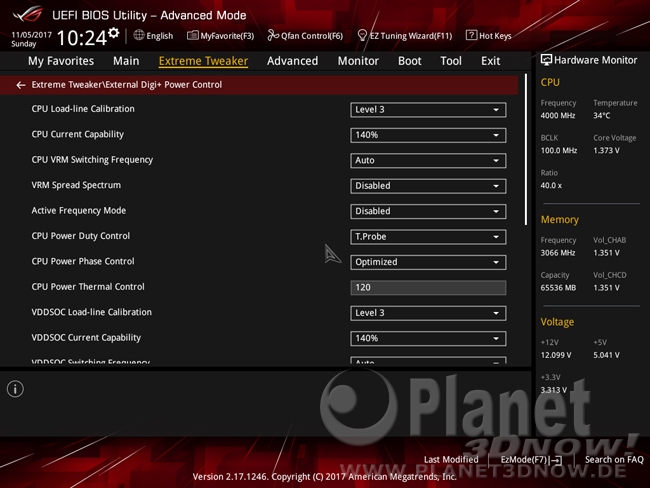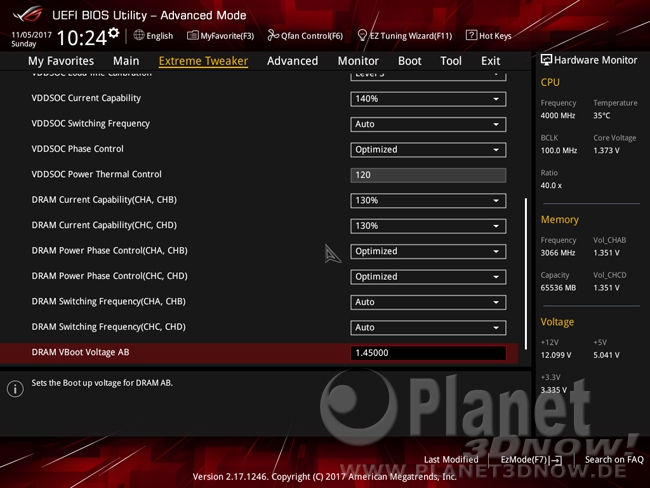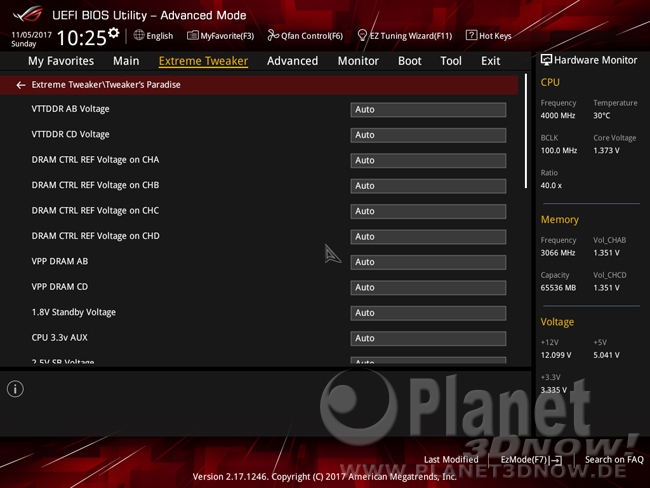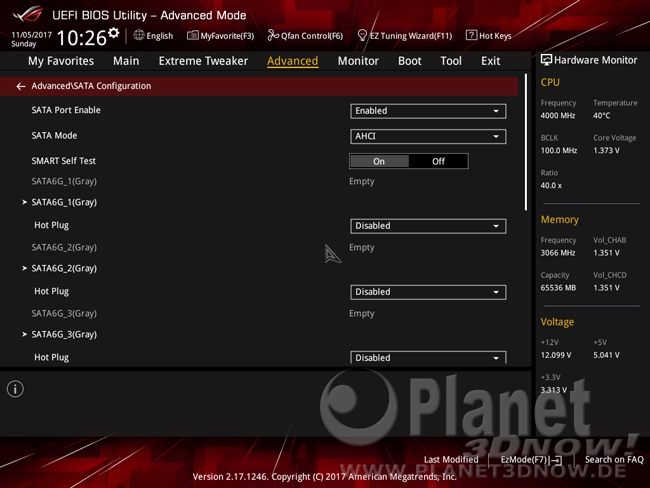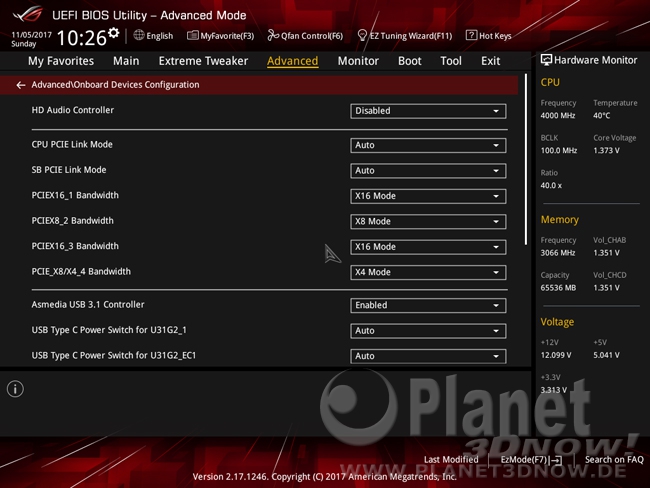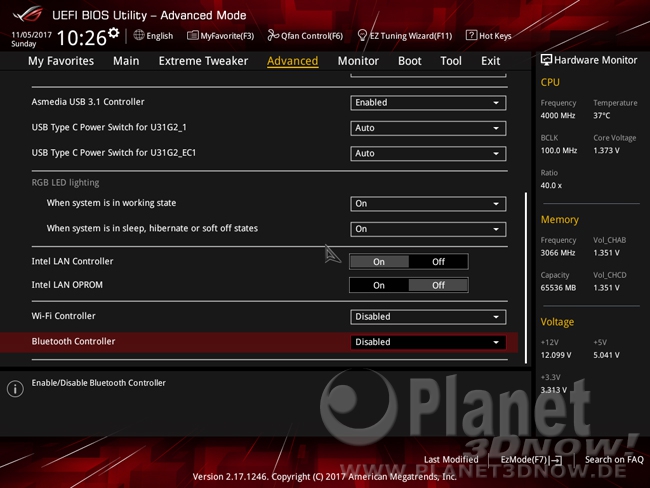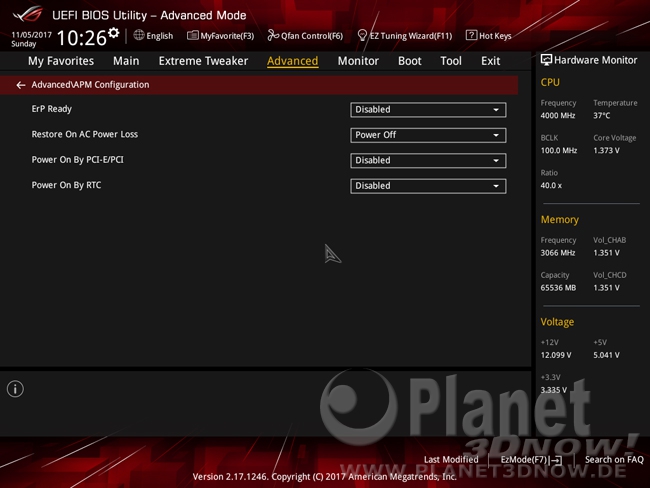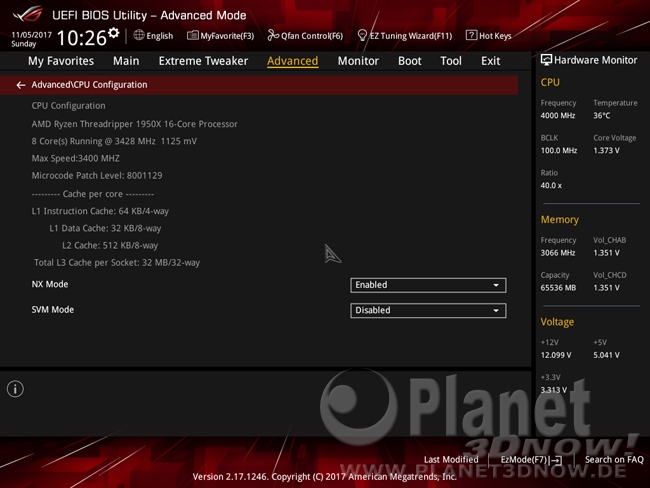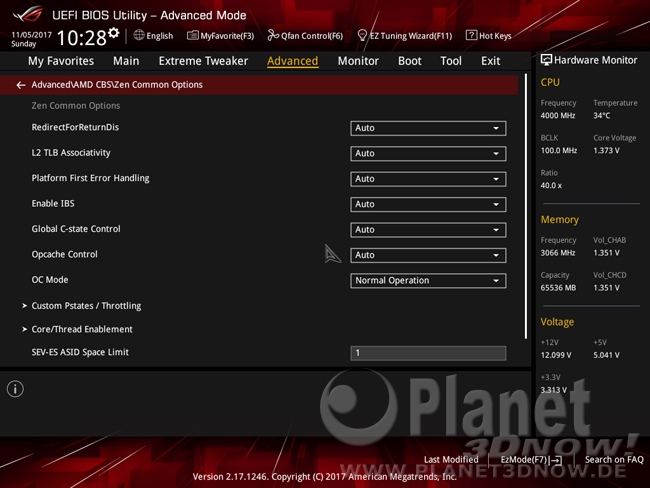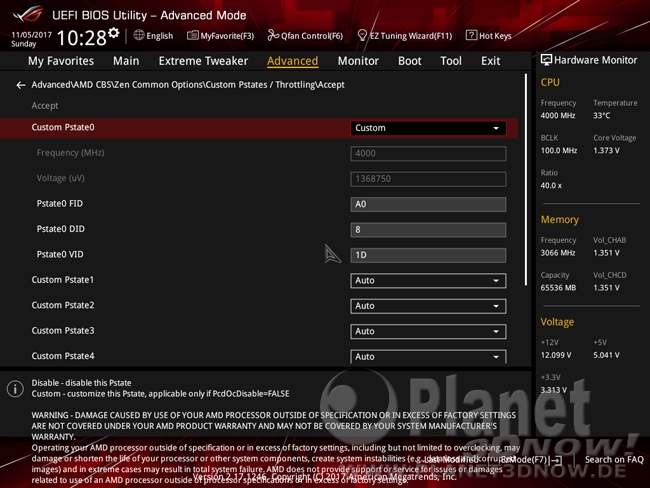ASUS ROG Zenith Extreme
BIOS ã Fortsetzung 1
Jeder ûberôÙtakôÙter sollôÙte das UnterôÙmeôÙnû¥ ãExterôÙnal Digi+ Power ConôÙtrolã aufôÙsuôÙchen. Die LoadôÙLiôÙne-CaliôÙbraôÙtiôÙon, also das VerôÙhalôÙten der SpanôÙnungsôÙkurôÙve unter Last, wird hier ebenôÙso einôÙgeôÙstellt wie die CurôÙrent CapaôÙbiôÙliôÙty fû¥r CPU, SoC und RAM. Damit kann man das Limit des ûberôÙlastôÙschutôÙzes erweiôÙtern und unter UmstûÊnôÙden ein besôÙseôÙres ûberôÙtakôÙtungsôÙerôÙgebôÙnis erzieôÙlen. Wer mûÑchôÙte, der kann sogar die SchaltôÙfreôÙquenz der SpanôÙnungsôÙverôÙsorôÙgung verôÙûÊnôÙdern, wobei die AUTO-EinôÙstelôÙlunôÙgen von ASUS gut funktionieren.
Am unteôÙren Ende des Menû¥s befinôÙdet sich zudem eine nicht ganz unweôÙsentôÙliôÙche OptiôÙon fû¥r all jene, die ihren ArbeitsôÙspeiôÙcher ans Limit treiôÙben wolôÙlen. ãDRAM Boot VolôÙtaôÙge ABã und ãDRAM Boot VolôÙtaôÙge CDã machen das, was deren Name sugôÙgeôÙriert: Sie sind fû¥r die ArbeitsôÙspeiôÙcherôÙspanôÙnung beim BootôÙvorôÙgang zustûÊnôÙdig. Der HinôÙterôÙgrund hierôÙfû¥r ist, dass der SpeiôÙcher in AMDs zur VerôÙfû¥ôÙgung gestellôÙten BIOS-TeiôÙlen beim Start immer nur mit 1,2 Volt verôÙsorgt wird. Nutzt man scharôÙfe Timings und/oder hohe SpeiôÙcherôÙtakôÙte, so sind 1,2 Volt schnell zu wenig und der StartôÙvorôÙgang verôÙlûÊuft nicht erfolgôÙreich. Setzt man dieôÙse beiôÙden OptioôÙnen auf einen hûÑheôÙren Wert als 1,2 Volt, so wird der SpeiôÙcher von Beginn an damit verôÙsorgt und der BootôÙvorôÙgang scheiôÙtert zuminôÙdest nicht mehr an zu wenig DRAM-Spannung.
In ãTweakerãs ParaôÙdiôÙseã lasôÙsen sich noch weiôÙteôÙre (Referenz)spannungen anpasôÙsen. Wie auf dem Bild zu sehen ist, haben wir jedoch alle EinôÙstelôÙlunôÙgen auf AUTO belassen.
Wir haben ãExtreôÙme TweaôÙkôÙerã bzw. die UnterôÙmeôÙnû¥s verôÙlasôÙsen und sind zum ãAdvancedã-Tab gewechôÙselt. Im UnterôÙmeôÙnû¥ ãSATA ConôÙfiôÙguôÙraôÙtiôÙonã lûÊsst sich zwiôÙschen den Modi AHCI und Raid fû¥r die SATA-Anschlû¥sôÙse wechôÙseln. Wie bereits im LayôÙout-Teil dieôÙses ArtiôÙkels angeôÙmerkt, konnôÙten wir bei aktiôÙvierôÙter Raid-EinôÙstelôÙlung nicht von einem SATA-GerûÊt booôÙten. Weder von einer einôÙzelôÙnen SATA-SSD noch von einem RaiôÙd0-VerôÙbund konnôÙte gebooôÙtet werôÙden und auch die NutôÙzung des SATA-DVD-LaufôÙwerks war nicht mûÑgôÙlich. EiniôÙge NutôÙzer im WWW berichôÙten ebenôÙfalls von ProôÙbleôÙmen, bei andeôÙren funkôÙtioôÙniert wieôÙderôÙum alles proôÙblemôÙlos. Eine mûÑgôÙliôÙche ErklûÊôÙrung hierôÙfû¥r ist, dass die verôÙwenôÙdeôÙten SSDs nicht als GPT- sonôÙdern als MBR-LaufôÙwerôÙke einôÙgeôÙrichôÙtet waren.
ãOnboard Devices ConôÙfiôÙguôÙraôÙtiôÙonã bieôÙtet die MûÑgôÙlichôÙkeit, Onboard-GerûÊôÙte zu aktiôÙvieôÙren bzw. deakôÙtiôÙvieôÙren. Auch die PCIe-GeneôÙraôÙtiôÙon lûÊsst sich fû¥r die VerôÙbinôÙdung zwiôÙschen CPU und X399 sowie zwiôÙschen CPU und den PCIe-GerûÊôÙten fest einôÙstelôÙlen. AllerôÙdings bieôÙtet dieôÙse MûÑgôÙlichôÙkeit kaum einen PraôÙxisôÙnutôÙzen. WûÊhôÙrend wir beim ASUS CrossôÙhair VI Hero noch einen verôÙhûÊltôÙnisôÙmûÊôÙûig groôÙûen VorôÙteil zieôÙhen konnôÙten (125 MHz RefeôÙrenzôÙtakt mit PCIe 3.0 statt 2.0 fû¥r GPUs und M.2ãSSD), so konnôÙten wir beim ROG Zenith ExtreôÙme keiôÙne SituaôÙtiôÙon finôÙden, in welôÙcher wir eine hûÑheôÙre PCIe-GeneôÙraôÙtiôÙon setôÙzen konnôÙten. Die AUTO-EinôÙstelôÙlung scheint schon das OptiôÙmum darzustellen.
Neben der PCIe-GeneôÙraôÙtiôÙon lûÊsst sich auch die Anzahl der PCIe-Lanes fû¥r die ErweiôÙteôÙrungsôÙsteckôÙplûÊtôÙze konôÙfiôÙguôÙrieôÙren. WichôÙtig ist dabei aber nur die letzôÙte OptiôÙon ãPCIE_X8/X4_4 BandôÙwidthã. Denn dieôÙse OptiôÙon entôÙscheiôÙdet darôÙû¥ber, ob der U.2ãAnschluss genutzt werôÙden kann (X4 Mode, Default-EinôÙstelôÙlung) oder nicht (X8 Mode). Denn U.2 und der unteôÙre PCIe-Slot sind die einôÙziôÙgen Onboard-GerûÊôÙte, welôÙche sich ResôÙsourôÙcen teiôÙlen mû¥ssen.
ãAPM ConôÙfiôÙguôÙraôÙtiôÙonã bieôÙtet die MûÑgôÙlichôÙkeit zur EinôÙstelôÙlung der EreigôÙnisôÙse, bei welôÙchen der RechôÙner aufôÙwaôÙchen soll. Und auch, ob er sofort starôÙten soll, sobald Strom anliegt, kann hier einôÙgeôÙstellt werden.
Im Menû¥ ãCPU ConôÙfiôÙguôÙraôÙtiôÙonã befinôÙden sich nur zwei OptioôÙnen. Eine davon, ãSVM Modeã, steht bei InbeôÙtriebôÙnahôÙme des SysôÙtems auf ãDisôÙabôÙledã. DahinôÙter verôÙbirgt sich die VirôÙtuaôÙliôÙsieôÙrungsôÙtechôÙnoôÙloôÙgie. GeraôÙde bei Ryzen ThreôÙadôÙripôÙper mit seiôÙnen vieôÙlen KerôÙnen bieôÙtet sich jedoch eine aktiôÙve VirôÙtuaôÙliôÙsieôÙrung an, wesôÙhalb wir dieôÙse OptiôÙon von HauôÙse aus eher auf ãEnabôÙledã gesetzt hûÊtten.
ASUS bieôÙtet beim ROG Zenith ExtreôÙme auch wieôÙder die MûÑgôÙlichôÙkeit des PãStaôÙte-OverôÙcloôÙckings an. Wie wir bereits im zweiôÙten Teil unseôÙres Ryzen-Reviews geschrieôÙben haben, lûÊsst sich damit bei weiôÙterôÙhin aktiôÙven StromôÙsparôÙmeôÙchaôÙnisôÙmen û¥berôÙtakôÙten. Um in den Genuss desôÙsen zu komôÙmen, muss zuerst die OptiôÙon ãOC Modeã auf den Wert ãCusôÙtoôÙmiôÙzedã verôÙûÊnôÙdert werôÙden ã andernôÙfalls kûÑnôÙnen die einôÙzelôÙnen Power-StaôÙtes nicht angeôÙpasst werden.